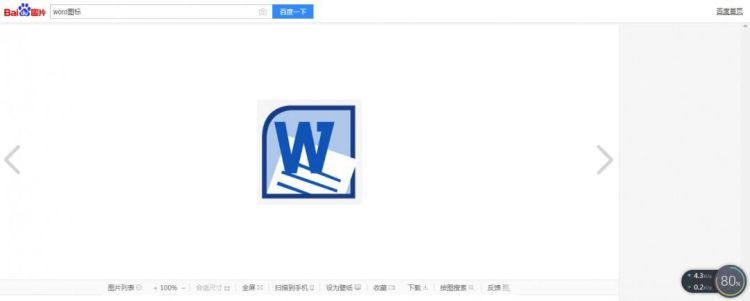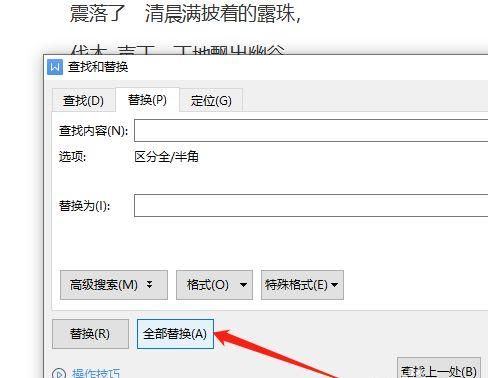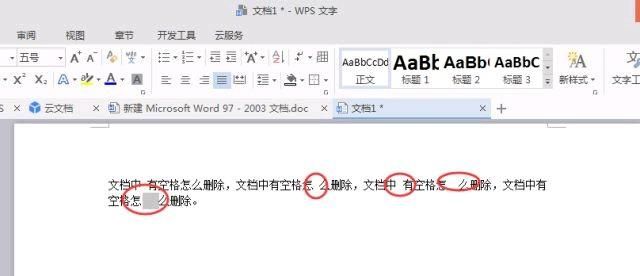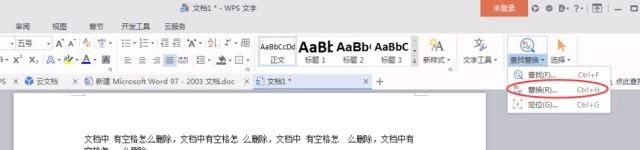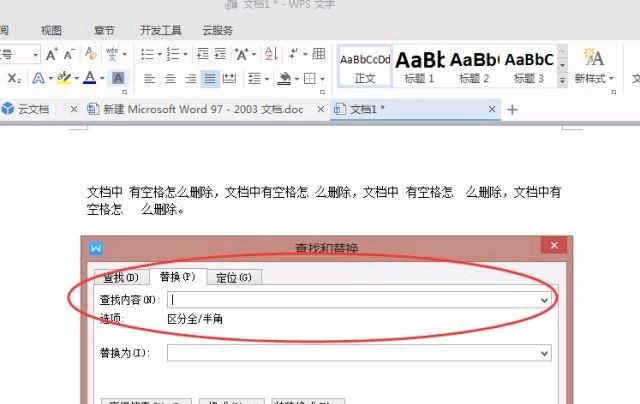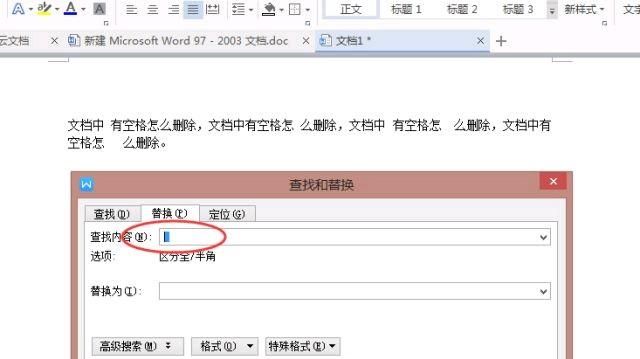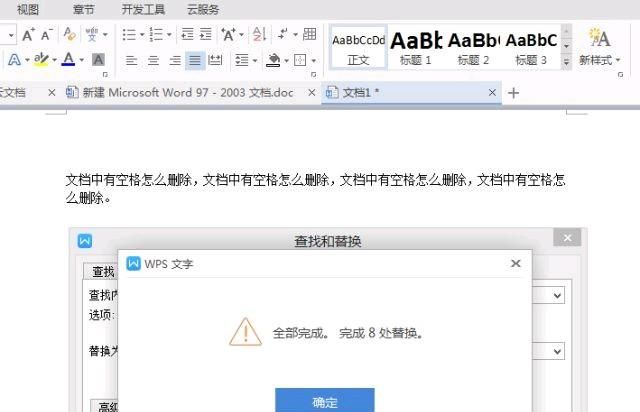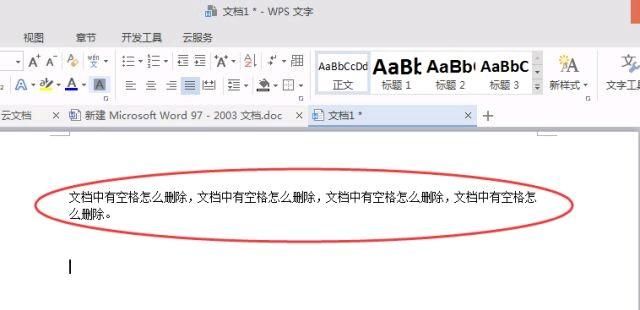word2010用查找替换删除段落空格怎么弄注意是段落空格
具体步骤如下:
1、打开Word 2010文档,选中要批量删除空格的部分。如果是整篇文档,可使用快捷键 Ctrl+A进行全选。
2、使用快捷键 Ctrl+H ,打开Word的查找和替换对话框。
3、在“查找内容”文本框中单击一下空格,“替换为”文本框中什么都不填。然后单击【全部替换】即可。另外请注意:1、如果在执行了上面的操作后,发现Word 2010文档中还是有空格,可能是有些文字之间有两个或以上的空格,请重复上面的操作,直到删除全部空格即可。2、如果在上面的操作中提示找不到内容,说明原文中的空格是全角状态下的空格,这时只要使用快捷键 Shift+空格 ,切换到全角状态,再执行上面的操作就可以了。
word名字中间空格怎么统一删除
一。先新建打开一个Word文档,输入一些文字和空格作为测试。
二。点击“替换”。
三。或者也可以同时按下键盘“Ctrl+H”组合键,调出“查找和替换”对话框。
四。在对话框中的“查找内容”这一栏里输入“空格”(按下键盘上的空格键就可以了)。
五。然后点击“全部替换”。
六。这样一下子就把Word文档中的所有空格全部删除掉了。
word往前删空格,前面的字就会被删掉
在word中解决打空格就把字删除的方法如下:
1、通过桌面搜索或快捷方式打开word应用程序。
2、在界面左侧任意点击一个存在文字的文档。
3、将鼠标光标移动到某一行的末尾。
4、点击键盘上的“Insert”(插入)键,即把模式改成“插入”模式。
5、随后即可发现打空格后不会将文字删除了。
word中怎么删去空格符号
如果想要删掉单独的空格,我们可以直接点击键盘上的【Backspace】键删掉即可;
点击上方工具栏的【开始】,点击【查找替换】,选择【替换】,在上方的【查找内容】输入框中,直接输入一个空格;
下面的【替换为】不做任何输入,点击【全部替换】,点击【确定】,随后我们就可以看到,word中的全部空格都被删除掉了。
word怎么删除复制后的tab空格删掉
1、首先打开“视图选项卡”勾选“显示工具组”中的“标尺”工具。把鼠标光标定位于疑似于使用制表符的位置,如果上方标尺显示制表符标识,就是使用了制表符号
2、选中所需清除制表符内容,点击鼠标右键,在菜单栏中选择段落。
3、或者选择“开始选项卡”中的段落工具组右下方的小箭头
4、在“段落”对话框中点击左下角的“制表位”按钮
5、在弹出的“制表位”对话框点击全部清除按钮,在点击确定,完成清除。
6、然后可以看到制表符全部消失,文字明显不对齐了,如果需要清除整个文档中的制表符,就按键盘上ctrl+a全选文档,在执行上述操作就可以了。
word如何快速删除部分空格
第一步,打开需要进行快速删除空格部分的word文档
第二步,如果多的话,选中具体的文字部分,需要注意的是不要选多或是选少了,段落的首行缩进是不会受到影响的
第三步,在word中有文字工具,左击文字工具会出现很多的操作选项
第四步,根据我们的需求来选择文字工具下拉菜单下的删除空格选项,即左击删除空格
第五步,这样的话所选内容中的空格部分就没有了,记得及时对修改内容进行保存
word中如何删除空格
1.文档中有空格地方,如一个个删除过去,会比较的浪费时间,下面简单讲解一下。
2.首先点击菜单栏开始下面的查找替换,点击替换。
3.也可以输入快捷键Ctrl+H键,直接出现替换框框。
4.在查找内容里面输入一个空格键,替换内容里面不输入。
5.点击全部替换,会将我们文档中有空格的地方一次性替换掉,可以看到文档提示我们有8处地方被替换掉。
6.再查看原文档文字地方,文档中有空格的地方都已经被删除了。
版权声明:本文来自用户投稿,不代表【匆匆网】立场,本平台所发表的文章、图片属于原权利人所有,因客观原因,或会存在不当使用的情况,非恶意侵犯原权利人相关权益,敬请相关权利人谅解并与我们联系(邮箱:dandanxi6@qq.com)我们将及时处理,共同维护良好的网络创作环境。